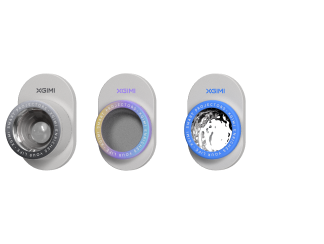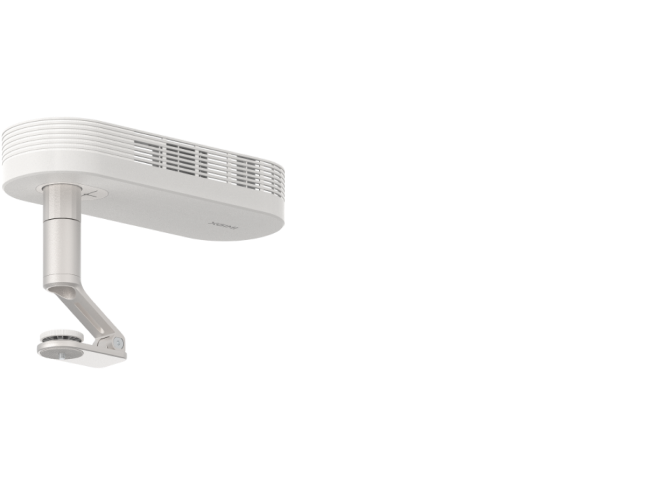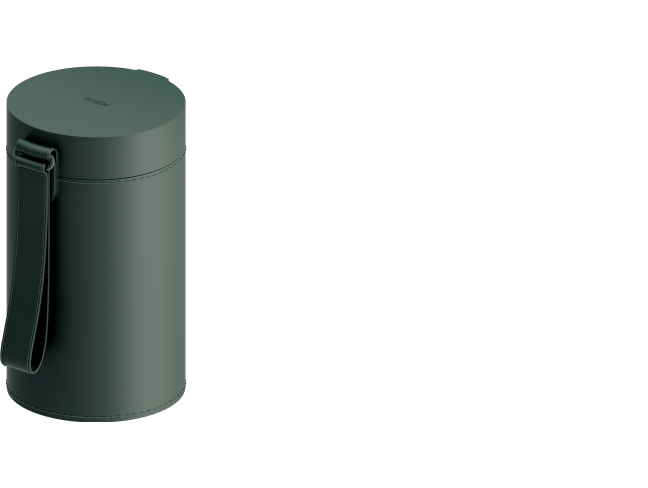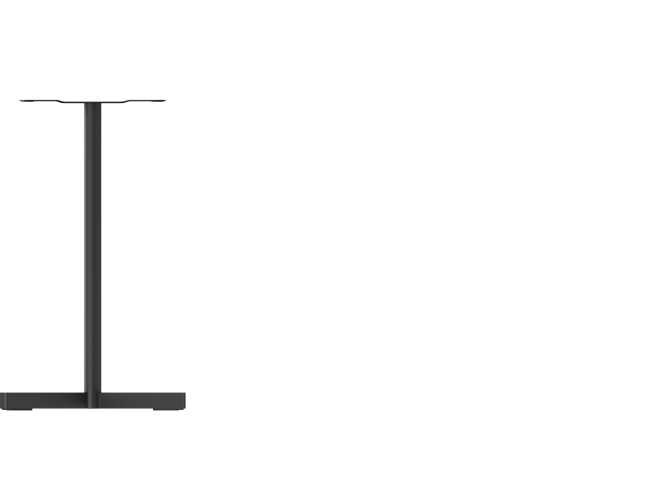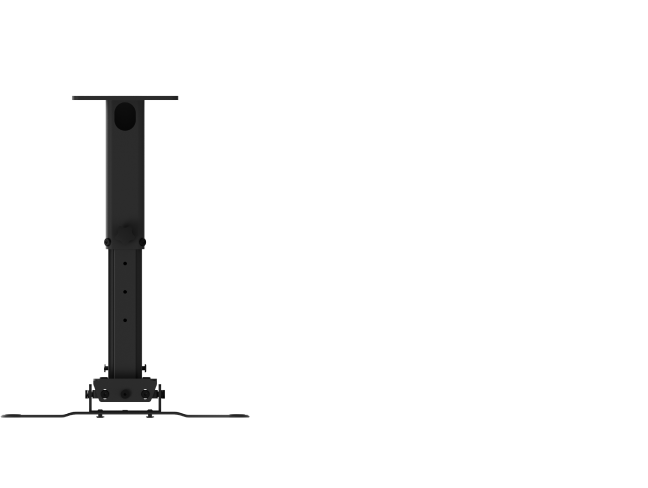Connexions sans effort :
Déverrouillez tout le potentiel de votre MoGo 3 Pro

Regardez nos tutoriels vidéo !
Suivez-nous pour obtenir les derniers guides et conseils sur les produits !
Comment refléter des appareils iOS sur XGIMI MoGo 3 Pro

1. Téléchargez « MagiCast »:
Sur le MoGo 3 Pro, accédez à la section « Applis ». Recherchez et téléchargez l'application « MagiCast ».
2. Activez les autorisations :
Après avoir installé MagiCast, lancez l'application pour la première fois.
Accordez l'autorisation pour que l'application puisse s'afficher par-dessus les autres applications.


3. Ouvrez « MagiCast » :
Gardez le MoGo 3 Pro sur la page « MagiCast ».
4. Connectez-vous au Wi-Fi :
Assurez-vous que votre iPhone et le MoGo 3 Pro sont connectés au même réseau Wi-Fi.
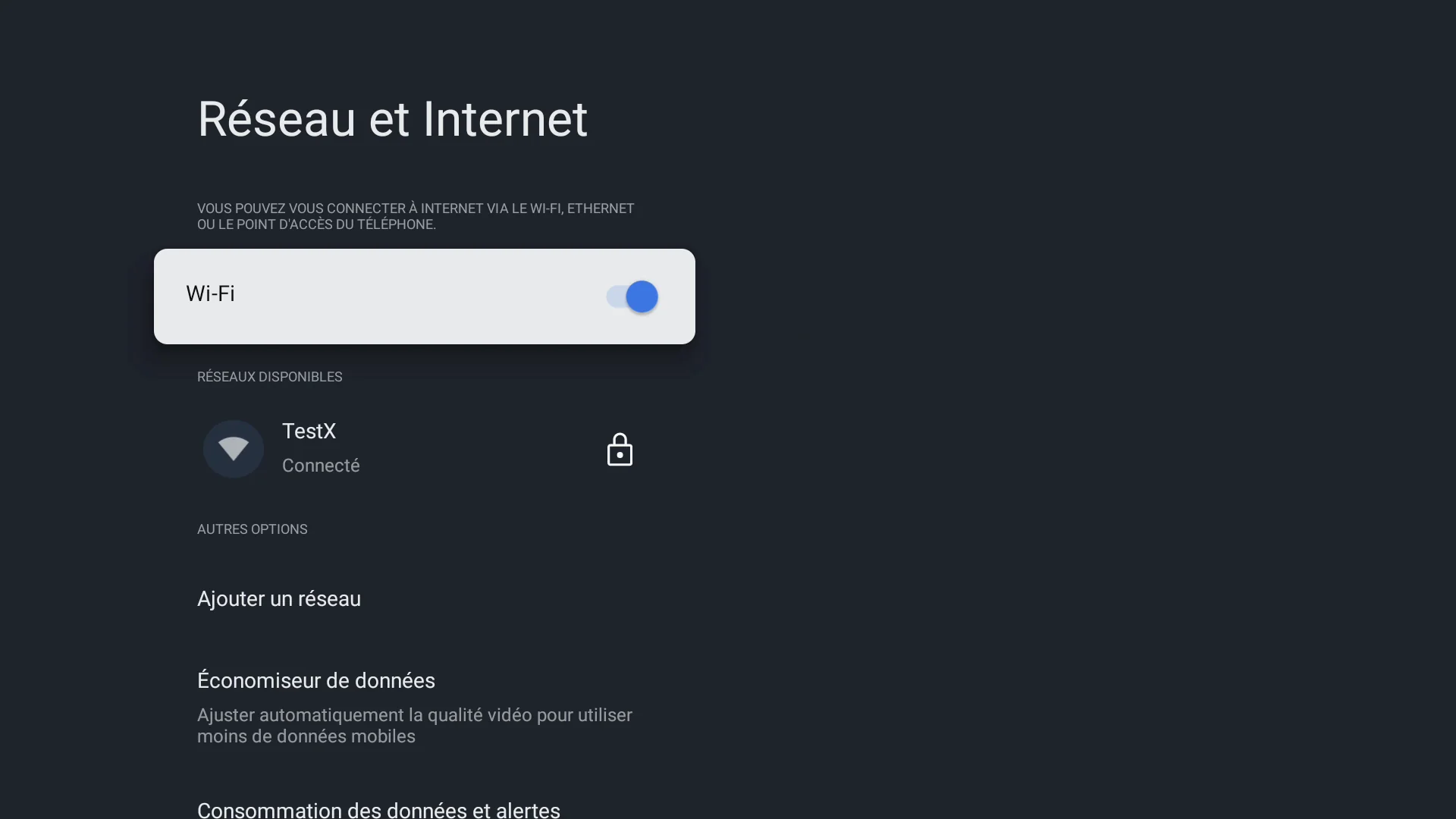

5. Activez la mise en miroir sur l'iPhone :
Ouvrez le « Centre de contrôle » de votre iPhone.
Appuyez sur « Recopie de l’écran ».
6. Sélectionnez l'appareil :
Choisissez le nom de l'appareil dans la liste de la mise en miroir. (Le nom par défaut pour MoGo 3 Pro est G0035.).


Comment créer un miroir de vos appareils Android vers XGIMI MoGo 3 Pro
1. Téléchargez l'application « Google Home » :
Ouvrez le Google Play Store sur votre téléphone et recherchez « Google Home ». Téléchargez et installez l'application.

2. Assurez-vous que votre téléphone et le projecteur sont connectés au même réseau Wi-Fi.
3. Ouvrez l'application « Google Home » sur votre téléphone, appuyez sur le nom de l'appareil sous « Appareils », puis sélectionnez « Diffuser mon écran ».
(Le nom par défaut pour MoGo 3 Pro est G0035)
4. Enfin, cliquez sur « Diffuser l'écran » dans la fenêtre contextuelle pour refléter correctement votre écran.

Profitez d'une expérience de mirroring d'écran fluide avec votre MoGo 3 Pro !
Connecting MoGo 3 Pro to a Mobile Phone
Autres questions sur les connexions :
Comment installer des applications sur le MoGo 3 Pro ?
Le MoGo 3 Pro est équipé du système officiel Google TV, qui propose plus de 5 000 applications pour le divertissement quotidien.
Après vous être connecté à votre compte Google sur MoGo 3 Pro, vous pouvez rechercher et télécharger les applications que vous souhaitez utiliser dans la section « Applis » de la barre de navigation.

Comment lire des vidéos à partir d'une clé USB sur le MoGo 3 Pro ?
Le MoGo 3 Pro, utilisant le système Google TV, ne dispose pas de gestionnaire de fichiers intégré, vous ne pouvez donc pas accéder directement aux vidéos d'un lecteur USB. Il est donc nécessaire de télécharger un lecteur tiers depuis Google Play Store. VLC Player est fortement recommandé.
1. Recherchez et téléchargez VLC Player dans la section « Applis » de la barre de navigation.
2. Après l'avoir installé, lorsque vous l'utiliserez pour la première fois, vous devrez accepter d'autoriser VLC Player à accéder à vos fichiers et à les gérer.
3. Après avoir installé VLC Player, insérez votre clé USB dans MoGo 3 Pro et vous pourrez accéder au contenu de la clé USB dans VLC Player.

Connecting MoGo 3 Pro to a Mobile Phone
Conseils supplémentaires susceptibles de vous intéresser
Profitez d’une réduction de 10€ sur votre prochain achat.
Rejoignez la communauté XGIMI dès aujourd’hui !